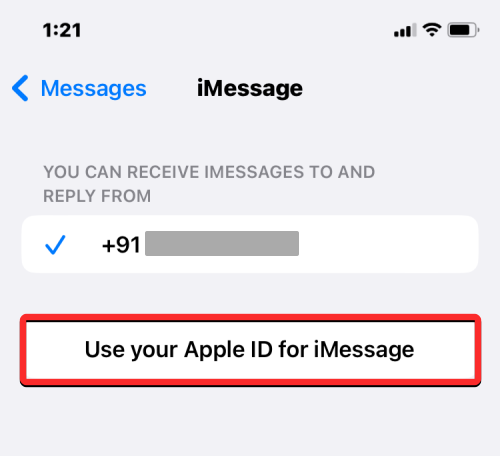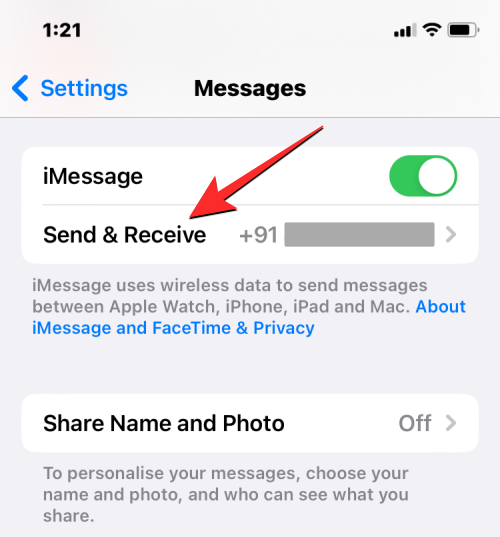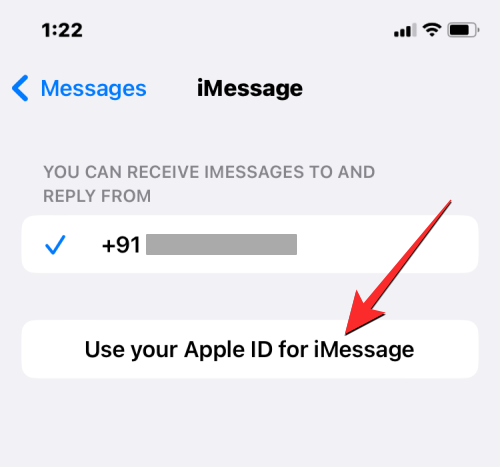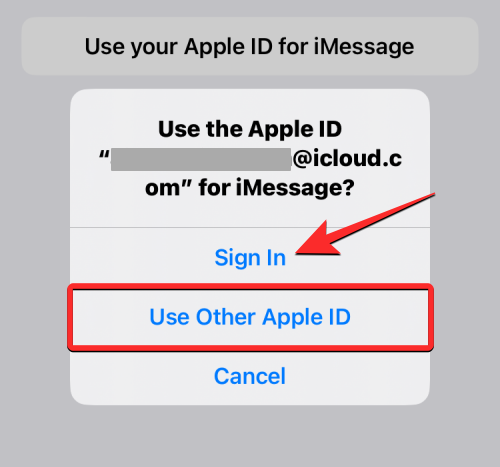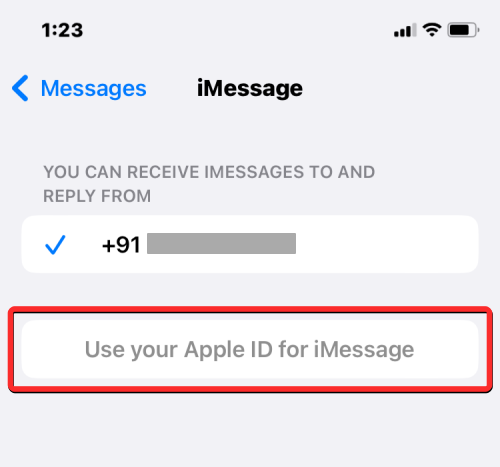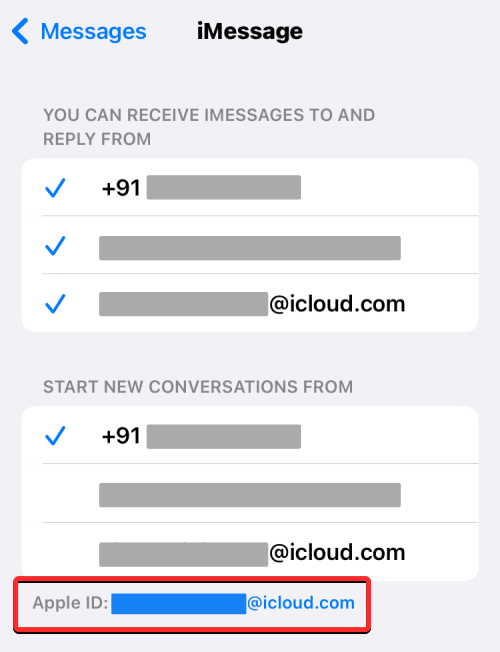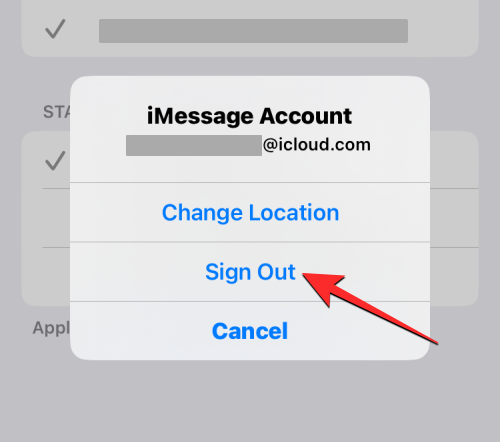iMessage er den primære måde, iPhone-ejere kommunikerer med andre iPhone-brugere via internettet. Beskeder-appen på iOS kan sende SMS/MMS såvel som iMessage-tekster, sidstnævnte kræver, at den kontakt, du sender en besked til, også bruger en Apple-enhed som en iPhone, iPad eller Mac.
Uanset om du er ny eller gammel iPhone-bruger, kan du muligvis se meddelelsen "Brug dit Apple-id til iMessage" på din enhed. Men hvorfor får du denne besked, og hvad skal du gøre, når du får den? Det er, hvad vi vil forklare i dette indlæg.
Relateret: Sådan får du vist redigeringshistorikken for en besked i meddelelser på iPhone på iOS 16
Hvorfor og hvornår ser du meddelelsen "Brug dit Apple-id til iMessage" på iOS?
Beskeden "Brug dit Apple-id til iMessage" vises ikke, når du bruger appen Beskeder på din iPhone, men vises, når du gennemser indstillingerne i appen Beskeder. For at være mere specifik kan du muligvis se denne besked, når du falder ind i Indstillinger > Beskeder > Send og modtag . Når du kommer til denne skærm, kan du se etiketten "Brug dit Apple ID til iMessage".
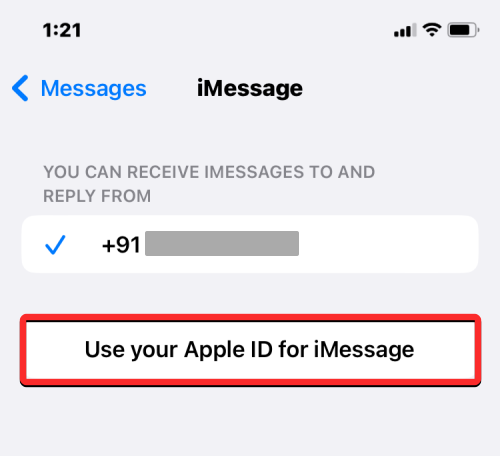
Denne meddelelse vises dog ikke for alle. Beskeden "Brug dit Apple-id til iMessage" vises, når du ikke er logget på dit Apple-id for at sende sms'er via iMessage. Hvis du har logget ind på iMessage kun med dit telefonnummer, vil iOS tilbyde dig denne mulighed, når du beslutter dig for at bruge dit Apple ID til at sende og modtage tekster i appen Beskeder.
Hvis du havde konfigureret iMessage på din iPhone ved blot at bruge dit telefonnummer, vil du se indstillingen "Brug dit Apple ID til iMessage" i dine beskedindstillinger. Du vil også se denne mulighed, hvis du havde logget ud af dit Apple ID til iMessage på din iPhone.
Relateret: Hvad sker der, når du fortryder en meddelelse på iMessage?
Hvad skal du gøre, når du får beskeden "Brug dit Apple-id til iMessage"?
Når du får muligheden "Brug dit Apple ID til iMessage" i dine iMessage-indstillinger, er der intet at bekymre sig om. iMessage vil fortsætte med at arbejde med dit telefonnummer, og du vil være i stand til at sende og modtage tekster til enhver via iMessage, så længe den anden person kender dit telefonnummer.
Den eneste ulempe ved dette er, at dine iMessage-beskeder ikke vises på nogen anden Apple-enhed, som du ejer, blot fordi dit telefonnummer kun er tilgængeligt på din iPhone alene og ikke på en iPad eller en Mac. Hvis dette var med vilje, kan du lade denne mulighed være som den er og fortsætte med at bruge iMessage med kun dit telefonnummer.
Indstillingen "Brug dit Apple-id til iMessage" bliver nyttig, når du vil bruge et andet Apple-id til iMessage end det, du har logget ind med på din iPhone. Hvis du ønsker at kommunikere ved hjælp af iMessage på tværs af andre Apple-enheder, du ejer, kan du også bruge "Brug dit Apple-id til iMessage", så alle dine iPhones, iPads og Mac er i stand til at sende og modtage beskederne med det samme konto.
For at begynde at bruge iMessage med et Apple-id skal du gå til Indstillinger > Beskeder > Send og modtag .
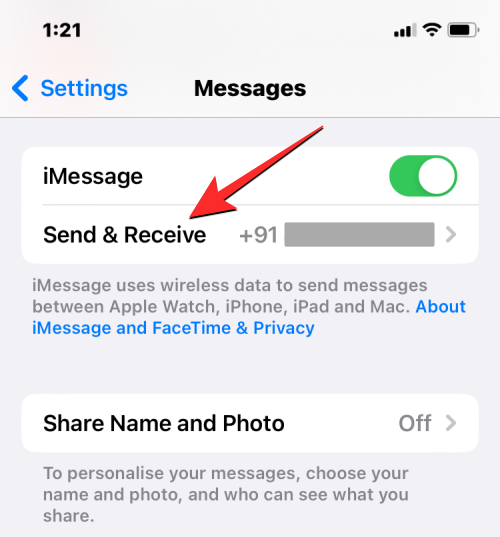
På denne skærm skal du trykke på indstillingen Brug dit Apple-id til iMessage .
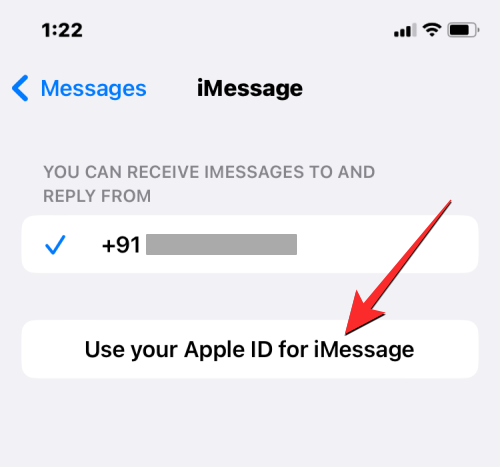
Når du gør det, skulle der vises en prompt på skærmen, der afslører det Apple-id, som du er logget ind på på din iPhone. Hvis du vil bruge dette Apple-id, skal du trykke på Log ind fra denne prompt. Hvis du vil bruge et andet Apple ID til iMessage, skal du trykke på Brug andet Apple ID i stedet.
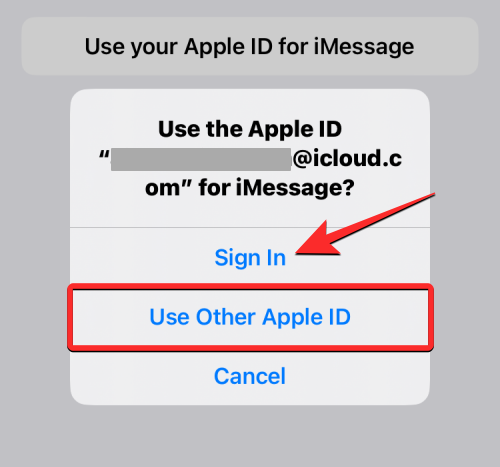
Hvis du brugte Log ind-indstillingen, vil iMessage logge dig tilbage på din iPhones Apple-id. Hvis du vælger Brug andet Apple-id, vises Apple-id-skærmen, hvor du skal indtaste det Apple-id, du vil bruge specifikt til iMessage på din telefon. Du bliver bedt om at indtaste adgangskoden til din Apple ID-konto og derefter følge instruktionerne på skærmen for at fuldføre login-processen.
Relateret: Hvad sker der, når du redigerer en besked på iPhone? [Forklaret]
Valgmuligheden "Brug dit Apple ID til iMessage" svarer ikke. Hvad skulle du gøre?
Når du trykker på "Brug dit Apple ID til iMessage", bør du se muligheder for at logge ind på dit eksisterende Apple ID fra din iPhone eller bruge et andet Apple ID, som du muligvis bruger på andre enheder. Med en god internetforbindelse kan det kun tage et par sekunder for Apple at logge ind på dit Apple ID til iMessage.
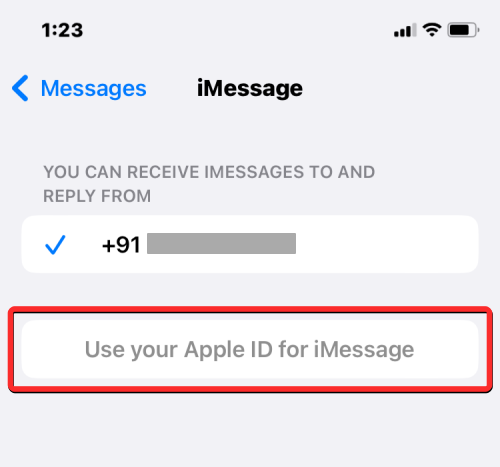
I nogle tilfælde kan dette strække sig til et par minutter. I denne periode vil indstillingen "Brug dit Apple ID til iMessage" være nedtonet, da Apple forsøger at hente dit Apple ID og tilføje det til iMessage i baggrunden. Du behøver ikke bekymre dig om, at indstillingen er nedtonet, da det nu er Apples ansvar at linke dit Apple-id inde i iMessage, og du kan ikke gøre andet end at vente.
Du kan tjekke tilbage om et par minutter for at se, om dit Apple-id og tilknyttede e-mailadresser er blevet føjet til iMessage.
Jeg kan ikke se "Brug dit Apple-id til iMessage" på min iPhone. Er der noget galt?
Valgmuligheden "Brug dit Apple ID til iMessage" vises kun på din iPhone, når appen Beskeder kun bruger dit telefonnummer til at sende og modtage beskeder og ikke din iCloud-e-mailadresse. Hvis du har tilføjet både dit telefonnummer og Apple-id til din iMessage-konto, vil du ikke se muligheden "Brug dit Apple-id til iMessage" i Indstillinger > Beskeder > Send og modtag .
Der er på ingen måde noget galt med din enhed, da Messages-appen behandler både dit telefonnummer og Apple ID som tilgængelige, når nogen forsøger at kontakte dig via iMessage. Det betyder også, at du kan bruge appen Beskeder på dine andre Apple-enheder til at sende og modtage tekster fra den samme konto, som du har på din iPhone.
Hvis du ønsker at bruge et andet Apple ID, kan du dog få adgang til "Brug dit Apple ID til iMessage". For at denne mulighed skal vises, skal du gå til Indstillinger > Beskeder > Send og modtag og trykke på dit Apple-id i bunden.
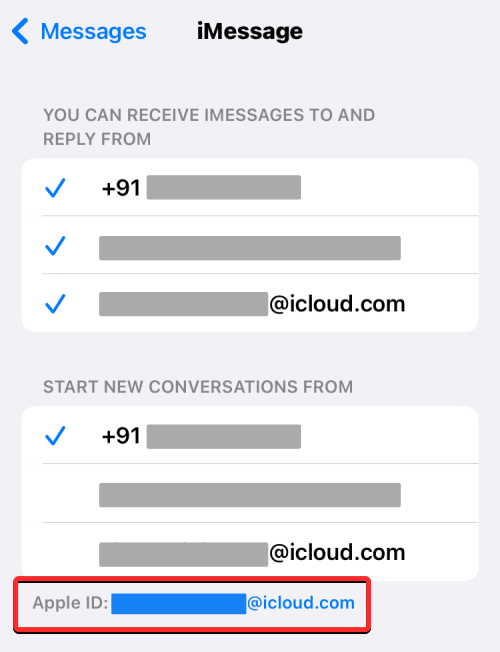
I den prompt, der vises, skal du trykke på Log ud .
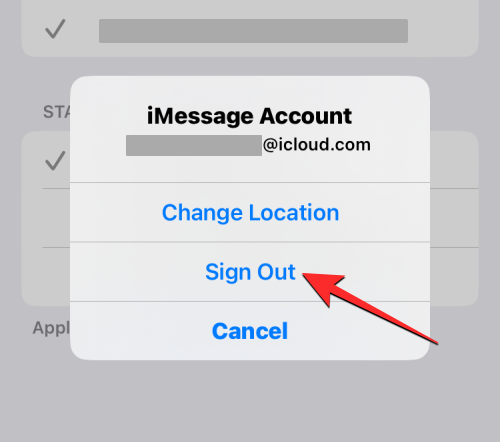
Du vil nu kunne se indstillingen "Brug dit Apple ID til iMessage" vises på skærmen, og du kan bruge denne mulighed til at bruge et andet Apple ID på iMessage.
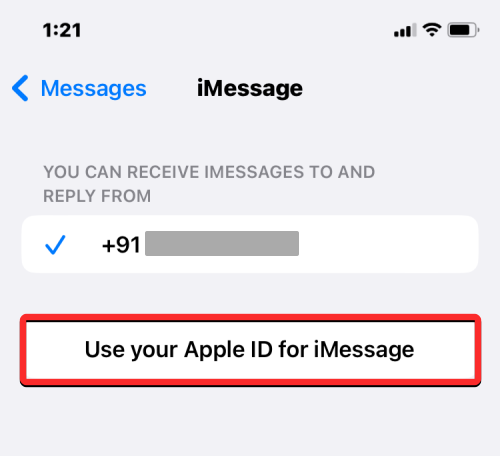
Det er alt, du behøver at vide om meddelelsen "Brug dit Apple-id til iMessage" på en iPhone.
RELATEREDE